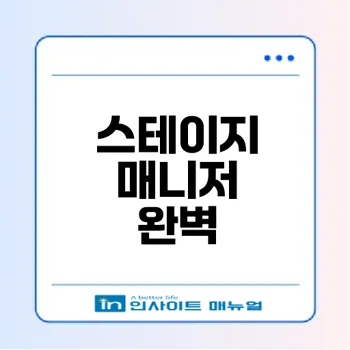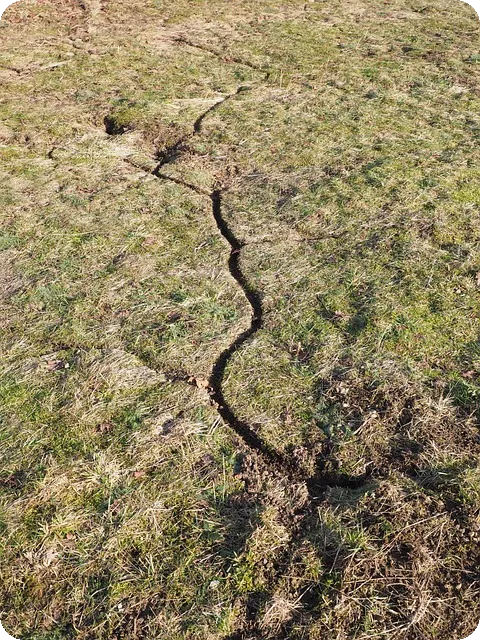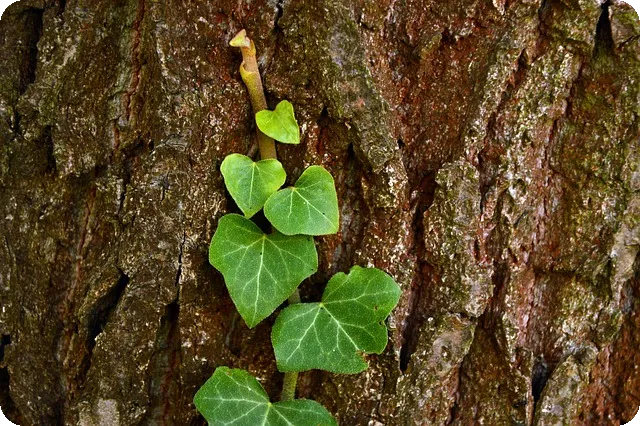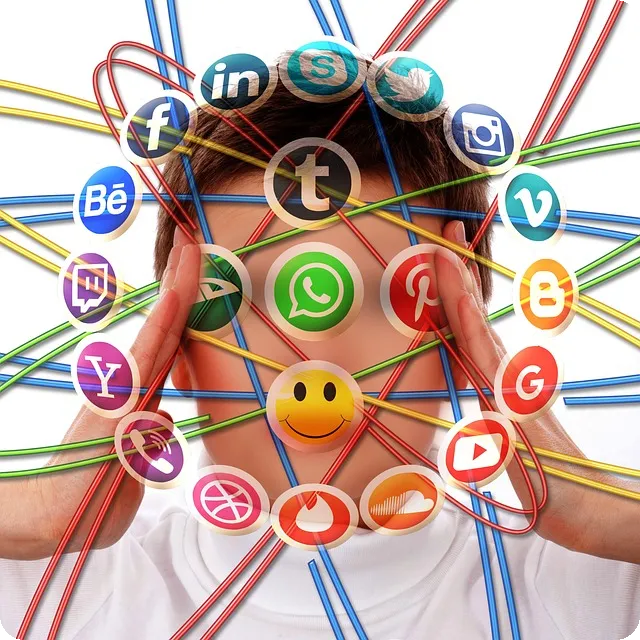스테이지 매니저 기본 사용법과 마우스 필요성
아이패드의 스테이지 매니저는 멀티태스킹의 혁신을 이룬 기능으로, 최대 4개의 앱을 동시에 창 형태로 관리할 수 있어 생산성을 크게 끌어올립니다. 하지만 터치 조작만으로도 충분히 사용할 수 있는 기본 기능과 달리 마우스가 있으면 훨씬 편리함을 경험할 수 있는데요, 이번 섹션에서는 스테이지 매니저의 핵심 사용법과 마우스의 필요성에 대해 자세히 알아보겠습니다.
기본 기능과 터치 조작 가능 범위
스테이지 매니저는 아이패드에서 최대 4개의 앱을 자유롭게 배치해 작업할 수 있는 기능입니다. 앱 실행 및 전환, 창 이동, 기본적인 창 크기 조절 등은 모두 터치로 가능하며, 독에서 앱을 끌어와 작업 공간에 추가하거나 좌측 사이드바의 앱 그룹을 선택하는 것도 손쉽습니다.
하지만 터치에는 몇 가지 명확한 한계가 존재합니다. 예를 들어, 창 크기 조절은 오른쪽 하단 모서리의 곡선 부분에서만 가능해 정밀하기 어렵고, 작은 터치 영역 때문에 텍스트 선택이나 세밀한 편집 작업에서 오작동이 잦습니다. 또한 여러 파일을 동시에 드래그 앤 드롭하는 복합 작업에도 손가락 터치는 불편함을 줍니다.
“터치는 콘텐츠 소비에 최적화되어 있고, 마우스는 콘텐츠 생산에 적합하다.”라는 평가가 많듯, 터치 조작은 단순 작업이나 시청, 간단한 앱 전환에 최적화되어 있습니다.
| 작업 유형 | 터치 가능성 | 주의점 및 한계 |
|---|---|---|
| 앱 전환 | 매우 쉬움 | 사이드바 탭 선택으로 간단 |
| 창 이동 | 가능 | 상단 바를 길게 눌러 이동해야 함 |
| 창 크기 조절 | 제한적 | 오른쪽 하단 모서리만, 정밀 조절 어려움 |
| 텍스트 선택 | 어려움 | 정확한 단어 선택 시 오작동 발생 |
| 드래그 앤 드롭 | 제한적 | 여러 파일 선택 및 이동 시 불편 |
마우스 사용 시 창 관리 편의성 향상
마우스를 아이패드에 연결하면 스테이지 매니저는 완전히 다른 경험을 선사합니다. 커서가 등장해 창 가장자리와 모서리를 자유롭게 조절할 수 있으며, PC나 맥에서처럼 픽셀 단위로 창 크기를 세밀하게 맞추는 것이 가능하죠. 텍스트 복사, 붙여넣기, 파일 이동 등 세밀한 작업이 자연스럽게 이어집니다.
마우스의 주요 장점은 다음과 같습니다.
- 모든 창 가장자리 및 모서리 활용 가능: 창 크기 조절 범위가 확대되어 작업 공간 최적화가 용이합니다.
- 오른쪽 클릭 메뉴 활용: 빠른 복사, 붙여넣기, 삭제 등의 작업 지원으로 생산성 향상.
- 스크롤 휠 이용 편리: 장문의 문서 또는 웹 페이지 탐색 속도 대폭 증가.
- 다중 파일 선택과 드래그 앤 드롭 효율화: Shift/Command 키와 결합해 빠른 파일 관리.
특히 문서 작업, 코딩, 디자인 등 전문 생산성 작업에서 마우스는 사실상 필수 아이템이며 매직 마우스, 매직 트랙패드, 일반 블루투스 마우스 등 다양한 선택지가 있습니다.
| 마우스 종류 | 호환성 | 특징 |
|---|---|---|
| 매직 마우스 | 완벽 | 멀티터치 제스처 지원 |
| 매직 트랙패드 | 완벽 | 멀티터치 및 제스처 다양하게 가능 |
| 일반 블루투스 마우스 | 양호 | 기본 클릭, 스크롤 가능, 가격 저렴 |
지원 기기와 외부 모니터 연동 정보
스테이지 매니저는 M1 칩 이상이 탑재된 아이패드 프로(2021년 이후 모델)와 아이패드 에어(5세대 이상)에서 완벽히 지원되며, 최대 4개의 앱을 동시에 사용할 수 있습니다. 반면 10세대 아이패드 등 구형 기기에서는 스테이지 매니저가 지원되지 않습니다.
외부 모니터와 연동 시 스테이지 매니저는 진가를 발휘합니다. 최대 6K 해상도 지원과 독립적인 확장 모드를 통해 아이패드와 외부 화면에서 각각 다른 앱을 실행할 수 있는데, 이때 마우스는 필수입니다. 터치는 아이패드 본체 화면에만 적용되고 외부 모니터는 터치로 조작할 수 없기 때문이죠.
| 기기명 | 스테이지 매니저 지원 | 외부 모니터 지원 | 비고 |
|---|---|---|---|
| 아이패드 프로 M1 | 완벽 지원 | 지원 | 외부 모니터 완벽 호환 |
| 아이패드 프로 M2 | 완벽 지원 | 지원 | |
| 아이패드 에어 M1 | 완벽 지원 | 지원 | |
| 아이패드 10세대 | 미지원 | 미지원 |
외부 모니터 해상도에 따른 권장 창 개수와 마우스 필요도는 아래와 같습니다.
| 해상도 | 권장 창 개수 | 마우스 필요도 |
|---|---|---|
| 1080p (FHD) | 2-3개 | 높음 |
| 1440p (QHD) | 3-4개 | 매우 높음 |
| 4K (UHD) | 4-6개 | 필수 |
외부 모니터에서의 스테이지 매니저 작업은 마우스 커서 없이는 거의 불가능하며, 두 화면 간 자연스러운 작업 전환과 파일 드래그 등이 모두 마우스로만 수행됩니다. 전용 키보드와 마우스가 포함된 데스크셋업을 추천합니다.
정리하자면, 스테이지 매니저는 터치로도 기본적인 멀티태스킹과 창 조절이 가능하지만, 마우스를 활용할 때 진정한 생산성과 편의성이 올라간다는 점이 핵심입니다. 특히 전문 작업, 외부 모니터 연동 환경에서는 마우스 없이는 무리가 따릅니다. 따라서 아이패드 멀티태스킹의 효과를 극대화하고 싶다면 마우스 투자를 고려하는 것이 현명한 선택입니다.
“스테이지 매니저는 마우스와 함께할 때 진정한 효율을 발휘해, 아이패드를 노트북처럼 활용할 수 있게 해준다.”
아이패드에서 보다 편리하고 스마트한 작업 환경을 원한다면, 터치와 마우스의 장단점을 잘 이해하고 적절히 활용하세요.
터치만으로 가능한 작업과 한계점
스테이지 매니저를 활용할 때 터치 조작은 매우 직관적이고 간편하지만, 그 안에도 분명한 한계가 존재합니다. 아래에서는 터치로 가능한 작업 범위와 한계점, 그리고 효율적인 터치 조작 팁을 상세히 살펴보겠습니다.
앱 전환과 기본 창 이동 가능
터치 인터페이스는 앱을 전환하고 기본 창을 이동하는 데 최적화되어 있습니다. 아이패드 화면 왼쪽 사이드바에서 앱을 탭하거나 드래그하여 쉽게 전환할 수 있고, 작업 창 역시 상단의 바를 길게 누른 후 원하는 위치로 이동할 수 있죠. 간단한 멀티태스킹 작업이나 콘텐츠 소비용으로는 터치 조작만으로도 충분한 편리함을 제공합니다.
“터치만으로도 앱 열기, 닫기, 간단한 창 이동은 훌륭하게 수행할 수 있습니다.“
아래 표는 터치로 가능한 기본 작업과 그 난이도를 정리한 것입니다.
| 작업 | 터치 난이도 | 설명 |
|---|---|---|
| 앱 전환 | 쉬움 | 사이드바 탭 또는 드래그 |
| 창 이동 | 보통 | 상단 바를 길게 눌러 드래그 |
| 기본 크기 조절 | 어려움 | 오른쪽 하단 모서리만 사용 가능 |
정밀 크기 조절 및 텍스트 작업의 어려움
터치로 창 크기를 조절하는 경우, 화면 오른쪽 하단의 굵은 곡선 모서리 부분만 사용할 수 있어 정밀한 사이즈 조절은 어렵습니다. 손가락으로 모서리를 정확히 잡기 힘들고 화면 일부가 가려져 세밀한 조정에서 답답함을 느끼기 쉽죠. 특히 여러 창을 겹치거나 복잡한 레이아웃을 만들 때는 터치 만으로는 한계가 분명합니다.
또한, 텍스트 선택이나 편집 작업도 힘든 영역입니다. 긴 문장이나 특정 단어를 정확히 선택하는 것은 터치로 쉽지 않아 종종 확대/축소를 반복해야 하며, 이 과정이 작업 흐름을 방해하기도 합니다. 드래그 앤 드롭 시에도 한 손가락으로 파일을 잡고 다른 손가락으로 앱 전환을 해야 하는 등 직관적이지 않은 면이 남아 있어 다중 작업에서 불편함이 가중됩니다.
터치 조작 꿀팁과 개선 방법
터치만을 사용할 때 불편함을 줄이기 위한 몇 가지 유용한 팁이 있습니다.
- 손가락 패드를 사용하라: 손끝이 아닌 폭 넓은 손가락 패드로 터치하면 좀 더 정밀한 조절이 가능합니다.
- 두 손 활용하기: 두 손을 번갈아 사용하거나 동시에 사용하면 복잡한 제스처가 한결 수월해집니다.
- AssistiveTouch 기능 활용: 화면에 가상의 커서나 버튼을 띄워 터치 단점을 어느 정도 완화할 수 있습니다.
- 터치 제스처 익히기: 스와이프, 핀치 투 줌, 네 손가락 스와이프 등 다양한 제스처를 미리 연습하면 작업 속도와 정확도를 높일 수 있습니다.
이처럼 터치는 콘텐츠 소비 및 간단한 조작에는 최적이지만, 전문적인 생산성 작업에서는 다소 부족하다는 점을 인지하고 사용 환경에 따라 적절히 보완하는 전략이 필요합니다.
“터치 조작은 직관적이고 자연스러워 간단한 작업에 강하지만, 정밀하고 복잡한 작업에서는 마우스의 도움이 필수적입니다.”
마우스 사용 시 작업 효율과 편의성 변화
아이패드의 스테이지 매니저는 터치 기반 사용이 가능하지만, 마우스를 함께 활용하면 작업 효율과 편의성이 혁신적으로 향상됩니다. 본 섹션에서는 정밀한 창 크기 조절과 빠른 작업, 다중 클릭과 우클릭 메뉴 활용법, 그리고 스크롤 휠과 키보드 단축키 조합을 중심으로 마우스 사용 시 달라지는 변화들을 자세히 살펴보겠습니다.
정밀한 창 크기 조절과 빠른 작업
스테이지 매니저는 최대 4개 앱을 자유롭게 띄우고, 창의 크기를 조절하며 작업할 수 있는 강력한 기능입니다. 터치 조작으로도 가능하지만, 창 크기를 미세하게 조절할 때는 한계가 분명합니다. 손가락으로는 오직 오른쪽 하단 모서리만 사용 가능하여 정확한 크기 조절이 어려우며, 손가락이 화면을 가려 위치 확인이 어렵기 때문입니다.
반면 마우스를 연결하면 창의 모든 가장자리와 모서리를 활용해 픽셀 단위로 정밀 조절이 가능해집니다. 예를 들어, 디자인 작업이나 문서 편집, 코딩 시 창 크기와 위치를 신속하게 최적화하는 데 마우스는 필수 도구입니다. 게다가 드래그 앤 드롭 작업도 매우 편리해져 여러 파일을 동시에 이동시키거나 앱 간 자료를 옮기는 데 오랜 시간이 필요하지 않습니다.
“마우스를 사용하면 왼쪽부터 오른쪽까지, 위 아래로 자유롭게 창을 조절할 수 있어 멀티태스킹의 질이 완전히 달라진다.”
| 기능 | 터치 조작 | 마우스 사용 |
|---|---|---|
| 창 크기 조절 | 오른쪽 하단 모서리만 가능 | 모든 모서리 및 가장자리 자유 |
| 창 이동 | 상단 바 길게 눌러 이동 | 클릭 후 드래그 자연스러움 |
| 다중 창 배치 | 번거롭고 불편 | 빠르고 정밀한 배치 가능 |
다중 클릭과 우클릭 메뉴 활용법
마우스를 사용할 때 터치와 비교해 크게 편리한 점 중 하나는 우클릭 메뉴 활용입니다. 터치에서는 길게 누르기로 비슷한 기능을 사용할 수 있으나, 마우스의 우클릭은 훨씬 빠르고 정확하며 다양한 작업을 즉시 실행할 수 있게 도와줍니다.
예를 들어 문서 편집 시 복사, 붙여넣기, 삭제 메뉴를 빠르게 호출할 수 있고, 파일 관리에서는 여러 파일 선택 후 바로 작업할 수 있습니다. 여러 파일을 번거롭게 하나씩 선택해야 하는 터치 방식과 달리, 키보드의 shift 키나 command 키와 조합하여 다중 클릭을 활용하면 생산성이 극대화됩니다.
뿐만 아니라 게임이나 그래픽 작업에서 커스텀 버튼 할당을 사용하는 게이밍 마우스는 추가 기능을 손쉽게 호출하는 데 매우 유용합니다. 이는 웹서핑은 물론, 발표 자료 편집이나 코드 작성 등 전문 작업에서도 큰 도움이 됩니다.
스크롤 휠과 키보드 단축키 조합
마우스 스크롤 휠은 긴 문서나 웹페이지의 빠른 탐색에서 빛을 발합니다. 터치는 한 손가락으로 화면을 위아래로 계속 움직여야 하지만, 마우스가 있으면 휠만 살짝 돌려 손목의 부담 없이 스크롤을 빠르게 할 수 있습니다. 또한, Shift 키와 조합하면 가로 스크롤도 가능해 대형 문서나 넓은 스프레드시트 활용 시 유용합니다.
키보드 단축키와 마우스 조합도 작업 속도를 크게 높여줍니다. 대표적으로 command + tab으로 앱 간 빠른 전환, command + w로 창 닫기, 그리고 globe + a로 독 표시/숨김 기능을 활용할 수 있습니다. 이처럼 마우스와 키보드를 병행하면 제스처와 터치만 사용하는 것보다 훨씬 효율적인 작업이 가능합니다.
| 키 조합 | 기능 | 사용 예시 |
|---|---|---|
| command + tab | 앱 간 전환 | 여러 앱 동시 작업 중 이동 |
| command + w | 창 닫기 | 불필요한 창 빠르게 종료 |
| globe + a | 독 표시/숨김 | 작업 공간 확보, 신속한 앱 전환 |
정리하자면, 아이패드 스테이지 매니저의 진정한 효율성은 마우스 사용 시 극대화됩니다. 특히 복잡한 창 관리, 다중 파일 작업, 고해상도 외부 모니터 활용 환경에서는 터치를 뛰어넘는 정밀함과 빠른 반응 속도로 생산성을 배가시키는 필수 도구가 됩니다.
이처럼 작업의 정밀성과 속도를 높여주는 마우스는 아이패드를 데스크톱 수준의 워크스테이션으로 변모시키는 열쇠라 할 수 있습니다.
마우스 활용법에 익숙해질수록 터치만 사용하던 경험과는 다른 차원의 편의성을 직접 경험하게 될 것입니다.
외부 모니터 연결 시 마우스가 필수인 이유
외부 모니터와 아이패드를 함께 사용할 때 마우스의 중요성은 더욱 부각됩니다. 스테이지 매니저 기능이 있어도, 마우스가 없다면 작업 효율성이 크게 떨어지기 때문입니다. 아래에서 외부 화면 조작 한계와 고해상도 작업, 듀얼스크린 환경에서 마우스의 역할까지 자세히 살펴보겠습니다.
외부 화면 조작 불가와 마우스 필요성
외부 모니터를 연결하면 아이패드 화면과 모니터의 별도 작업 공간에서 각기 다른 앱을 실행할 수 있어 매우 편리합니다. 하지만 외부 모니터는 터치가 지원되지 않아 아이패드의 터치스크린으로는 외부 화면을 직접 조작할 수 없습니다. 따라서 외부 모니터를 원활하게 활용하려면 별도의 마우스가 반드시 필요합니다.
“외부 모니터에서 앱 실행과 창 관리가 가능하려면 마우스 커서가 필수적이며, 터치로는 아이패드 화면만 제어할 수 있다.”
외부 모니터 화면이 크고 복잡한 만큼 손가락으로 직접 조작하는 것은 불가능하고, 마우스 없이 작업하려면 매우 불편하거나 사실상 불가능합니다. 특히 창 위치 이동, 크기 조절, 드래그 앤 드롭 등 정밀한 조작은 마우스를 통해서만 가능해 작업 생산성이 급격히 상승합니다.
고해상도 작업과 창 배치 효율 극대화
4K, QHD 같은 고해상도 모니터를 사용할 때는 더욱 세밀한 창 관리가 필요합니다. 해상도가 높을수록 UI 요소가 작아지므로 손가락 터치로는 선택이 어려운 상황이 발생합니다. 특히 여러 개의 창을 겹치거나 정교하게 배치하는 용도에서는 마우스 없이는 한계가 뚜렷합니다.
아래 표는 외부 모니터 해상도별 권장 창 개수와 마우스 필요도를 정리한 것입니다.
| 해상도 | 권장 창 개수 | 마우스 필요도 |
|---|---|---|
| 1080p (FHD) | 2~3개 | 높음 |
| 1440p (QHD) | 3~4개 | 매우 높음 |
| 4K (UHD) | 4~6개 | 필수 |
고해상도 화면을 효율적으로 관리하려면 마우스로 픽셀 단위의 미묘한 조절이 가능해야 하며, 이는 터치만으로는 도저히 불가능한 수준입니다. 또한 파일이나 이미지를 여러 창 사이에 빠르고 정확히 옮기기 위해서도 마우스의 정밀한 포인팅이 필요합니다.
듀얼스크린 환경에서 마우스 역할
아이패드 본체와 외부 모니터를 동시에 사용하는 듀얼스크린 환경에서는 마우스가 더욱 필수적입니다. 마우스 커서는 두 화면 사이를 자유롭게 이동하며 사용자가 원활하게 작업 환경을 전환하도록 돕습니다. 파일 드래그 앤 드롭, 창 간 신속한 전환, 다양한 앱 동시 조작 등 데스크톱에 가까운 사용 경험을 가능케 합니다.
- 화면 간 자연스러운 포인터 이동
- 멀티작업 시 창과 앱의 빠른 재배치
- 프레젠테이션, 문서 작성 등 전문 작업 지원
특히 프레젠테이션 모드에서 외부 모니터에 슬라이드를 띄우고 아이패드 화면에서 발표자 노트를 동시에 볼 때, 마우스로 슬라이드 넘기기와 포인터 조작이 가능해 더욱 전문적인 환경을 조성합니다.
아이패드 자체 터치스크린과 별개로, 마우스는 듀얼스크린 환경에서 마치 노트북용 외부 화면처럼 활용되는 외부 모니터를 완벽하게 컨트롤할 수 있게 합니다.
외부 모니터 환경에서 마우스의 필수성은 다음과 같이 요약됩니다.
- 터치가 지원되지 않는 외부 모니터 제어의 유일한 도구
- 고해상도 디스플레이에서 정밀한 창 크기 및 배치 조절
- 듀얼스크린 환경에서 업무 흐름 강화 및 생산성 극대화
외부 모니터를 통한 작업 효율 향상은 마우스 유무에 따라 천양지차임을 명확히 인지해야 합니다.
마우스를 활용하면 외부 모니터 연결 시 작업 생산성이 극대화됩니다.
아이패드와 외부 디스플레이의 진가를 100% 활용하고 싶다면, 외부 모니터 연결 시 마우스는 선택이 아닌 필수입니다.
터치와 마우스 상황별 비교 및 활용 팁
아이패드 스테이지 매니저를 활용할 때, 터치와 마우스는 각각의 장단점과 활용도가 다릅니다. 본 섹션에서는 간단 작업과 전문 작업에서의 사용법 차이, 생산성 향상을 위한 단축키와 설정, 그리고 작업 환경 최적화 및 액세서리 추천까지 실전 팁을 자세히 다뤄보겠습니다.
간단 작업에는 터치, 전문 작업에는 마우스
아이패드 스테이지 매니저는 터치만으로도 멀티태스킹이 가능하지만, 터치와 마우스는 상황에 따라 최적의 사용처가 다릅니다.
- 터치는 직관적인 제스처 조작이 가능해 웹 브라우징, 동영상 시청, 캐주얼 게임, 필기 및 그림 그리기 등에 적합합니다.
- 반면 마우스는 창 크기 조절, 텍스트 정확한 선택, 다중 파일 드래그 앤 드롭, 외부 모니터 연동 시 높은 작업 효율을 보여줍니다.
예를 들어, 웹 서핑이나 영상 감상 같은 간단한 작업은 터치만으로 불편함 없이 진행할 수 있습니다.
하지만 문서 작성, 코딩, 엑셀 작업 등 전문적인 생산성 작업을 할 때는 마우스가 필수적이라 할 수 있죠.
“터치 조작은 자연스럽고 쉽게 앱을 전환할 수 있지만, 다중 창 관리와 정밀 작업에서는 마우스가 작업 효율을 극대화한다.”
터치와 마우스 효율성 비교표
| 작업 유형 | 터치 효율성 | 마우스 효율성 | 설명 |
|---|---|---|---|
| 웹 브라우징 | 우수 | 양호 | 빠른 스크롤과 확대/축소 가능 |
| 문서 작성 | 보통 | 매우 우수 | 텍스트 선택 및 편집 정확성 뛰어남 |
| 코딩 | 낮음 | 최고 | 창 크기 조절 및 텍스트 편집에 필수 |
| 그림 그리기 | 최고 | 낮음 | 애플 펜슬 및 터치가 더 직관적 |
| 파일 관리 | 낮음 | 매우 우수 | 복수 파일 선택과 드래그 앤 드롭 편리 |
생산성 향상을 위한 단축키와 설정
마우스와 키보드를 조합하면 스테이지 매니저의 생산성을 극대화할 수 있습니다.
다음 단축키들은 작업 속도를 크게 높여주니 꼭 익혀두길 권장합니다.
| 단축키 | 기능 | 활용 팁 |
|---|---|---|
| cmd + tab | 앱 전환 | 여러 앱을 빠르게 넘나들 때 유용 |
| cmd + space | 스포트라이트 검색 | 앱 실행 및 파일 검색을 신속히 할 때 활용 |
| globe + a | 독 표시/숨김 | 화면 공간 확보 및 신속한 앱 접근에 도움 |
| cmd + w | 앱 창 닫기 | 사용하지 않는 앱 빠르게 종료할 때 편리 |
또한, 포인터 속도 조절, 보조 클릭 설정, 스크롤 방향 변경 등 마우스 설정을 개인 작업 스타일에 맞게 세밀 조정하는 것도 생산성 향상에 한몫합니다.
화면 밝기, 나이트 시프트 등 눈의 피로를 줄이는 환경 세팅과 클라우드 동기화를 통한 작업 연속성 확보도 효율적 환경 구축에 필수랍니다.
작업 환경 최적화 및 액세서리 추천
최적의 작업 환경을 만드는 것은 생산성 향상에 큰 영향을 미칩니다. 아래는 추천하는 액세서리와 환경 세팅입니다.
| 항목 | 추천 제품 및 팁 | 효과 및 장점 |
|---|---|---|
| 마우스 | 매직 마우스, 로지텍 콤보 터치, 일반 블루투스 마우스 | 정밀 조작, 멀티터치 지원, 경제적인 옵션 |
| 키보드 | 매직 키보드, 블루투스 키보드 | 단축키 활용 및 타이핑 효율성 증대 |
| 거치대 | VESA 마운트 호환 거치대 | 눈높이 맞춤, 목/어깨 피로 감소 |
| 외부 모니터 | 4K 이상 해상도 지원 모니터 | 듀얼 스크린 활용, 고해상도 작업에 최적 |
| 보호필름 및 필기 장갑 | 종이질감 필름, 드로잉 글러브 | 터치 오류 최소화, 그림 그리기 및 필기 편리 |
스테이지 매니저 사용 시 외부 모니터 연결은 실제 데스크톱 수준의 작업 환경을 구현하는 데 중요한 역할을 하며, 이때 마우스는 필수 액세서리입니다.
또한, 장시간 작업 시 눈 보호 모드(night shift) 활성화와 주기적인 기기 재시작으로 최적 성능과 건강 관리를 병행하세요.
“좋은 액세서리와 세심한 환경 조성은 작업 효율뿐만 아니라 작업의 즐거움까지 배가시킨다.”
요약하자면,
– 간단한 작업은 터치로 충분하지만, 복잡하고 정밀한 작업에는 마우스를 꼭 준비하세요.
– 단축키와 개인 설정을 활용하면 생산성이 대폭 향상됩니다.
– 좋은 액세서리와 깔끔한 작업 환경은 장기간 작업 효율과 건강에도 유리합니다.
스테이지 매니저를 제대로 활용하는 것이 아이패드를 진정한 생산성 도구로 바꾸는 첫 걸음임을 명심하세요!